Wix Restaurants: Yeni Wix Restaurants Sipariş Uygulamasına Geçme
7 dk.
Bu makalede
- 1. Adım | Ayarlarınızı gözden geçirin
- 2. Adım | Aktarılmayan özellikleri ayarlayın
- 3. Adım | Tasarımı gözden geçirin ve sitenizi yayınlayın
- SSS
Wix Restaurants Sipariş ve Menü uygulamaları, işlerinizi en verimli şekilde yönetmenizi sağlayacak gelişmiş özelliklerin bulunduğu yeni sürümlere geçiş yapıyor. Geçiş döneminin sonuna kadar her iki sürüme de erişebilirsiniz, ancak sonrasında eski uygulamaları kullanmanız mümkün olmayacaktır.
Temel ayarlarınızı ve menülerinizi yeni uygulamalara aktardık. Otomasyonlar, sesli bildirimler ve termal yazıcı ayarları gibi belirli özelliklerin gözden geçirilmesi ve tekrar ayarlanmaları gerekir. Yeni uygulamaların işleyişindeki farklılıklar nedeniyle bazı ayarlarınızın biraz değiştiğini veya farklı şekilde düzenlendiğini görebilirsiniz.

İpucu:
Yeni Wix Restaurants Sipariş ve Wix Restaurants Menü uygulamalarını ayarlama hakkında daha fazla bilgi edinin.
1. Adım | Ayarlarınızı gözden geçirin
Uygulamalar arasındaki bazı farklılıkların kurulumunuzu etkileyebileceğini göz önünde bulundurarak, her iki uygulamayı da kontrol etmeniz ve her şeyin yerli yerinde göründüğünden emin olmanız önemlidir.
Örneğin, menüleriniz yeni uygulamaya kopyalanır, ancak seçenek grupları ve seçenek grupları gibi bazı ayarların manuel olarak ayarlanması gerekebilir. Wix Restaurants Menü uygulamasına geçiş hakkında daha fazla bilgi edinin.
Ayarlarınızı incelemek için:
- Sitenizin kontrol panelindeki Restoran Siparişleri (Yeni) sekmesine gidin" target="_blank").
- Ayarlar'a tıklayın.
- Sipariş zamanlama, gel al ve adrese teslimat, ödeme ve bildirimler dahil olmak üzere tüm sipariş ayarlarınızı gözden geçirin.
- Sitenizin kontrol panelindeki Restoran Menüleri (Yeni) sekmesine gidin" target="_blank").
- Menülerinizi ve ayarlarınızı gözden geçirin:
- Menü adlarını, açıklamaları ve online sipariş ayarlarını güncellemek için Menü Ayrıntılarını Düzenle'ye tıklayın.
- Menü bölümlerini ve ögeleri güncellemek için Yönet'e tıklayın.
İpucu:
Takip veya manuel giriş amacıyla bir CSV dosyası indirmek üzere kontrol panelinizin Restoran Siparişleri sekmesinde Siparişleri Dışa Aktar'a tıklayın. Eski uygulamayı silmeden önce dışa aktarmayı unutmayın.


2. Adım | Aktarılmayan özellikleri ayarlayın
Yeni uygulamaya aktarılamayan aşağıdaki özellikleri ihtiyaçlarınıza göre ayarlamayı unutmayın:
Menüler
Sipariş bildirimleri (ör. e-posta)
Termal yazıcılar
Kuponlar ve İndirimler
Müşteri sadakati programı
Telefon bildirimi
Temassız yemek sayısı
Arabaya servis
DoorDash Drive
Web kancaları
3. Adım | Tasarımı gözden geçirin ve sitenizi yayınlayın
Eski sayfalarınız yenileriyle değiştirilir, ancak eski sürümler editörünüzde gizli sayfa olarak bulunmaya devam eder. Online Sipariş, Menüler, Sepet ve Teşekkür gibi yeni sayfalarınızın tasarımını gözden geçirin ve yayınlanmaya hazır olduğunuzda sitenizi yayınlayın.
Not:
Düğme veya görüntü gibi ögeleri daha önce eski Online Siparişler ve Menü sayfalarınıza bağladıysanız, bunları yeni sayfalara yönlendirecek şekilde güncellemeniz gerekir.
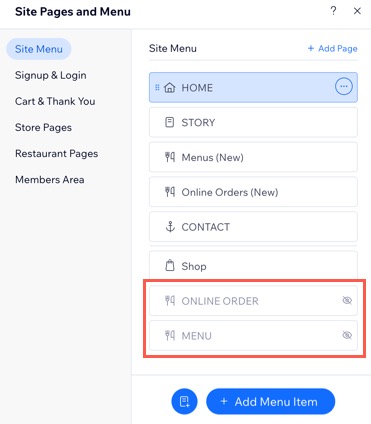
Sırada ne var?
Tüm ayarlamaları yaptıktan sonra eski uygulamaları sitenizden kaldırmayı unutmayın. Eski Wix Restaurants Sipariş ve Menü uygulamalarını kaldırma hakkında daha fazla bilgi edinin.
SSS
Daha fazla bilgi edinmek için aşağıdaki sorulara tıklayın.
Sipariş bildirimlerini faksla nasıl alabilirim?
Siparişlerle ilgili SMS bildirimlerini almaya devam eder miyim?
Eski ve yeni uygulamalar arasındaki temel farklar nelerdir?
Yeni online sipariş uygulamasında hangi yeni özellikler var?
Güncellemeleri zamanında bitiremezsem ne olur?
Yeni uygulamalarda yeni özelleştirme seçenekleri var mı?
Online siparişlerde menü müsaitliğini nasıl ayarlarım?
Müşterilerim herhangi bir değişiklik fark eder mi?
Geçişten sonra sipariş verilerime erişmeye devam edebilir miyim?


 tıklayın.
tıklayın. 

 tıklayın.
tıklayın.